桌面分屏是我们工作中经常会用到的功能,可以让我们方便地在多个软件中处理任务,但是Mac自带的分屏功能非常有限,必须进入全屏才能使用,管理窗口时使用起来并不方便。本文中我们就来推荐几款好用的Mac分屏软件,让你的窗口管理更简单
Magnet
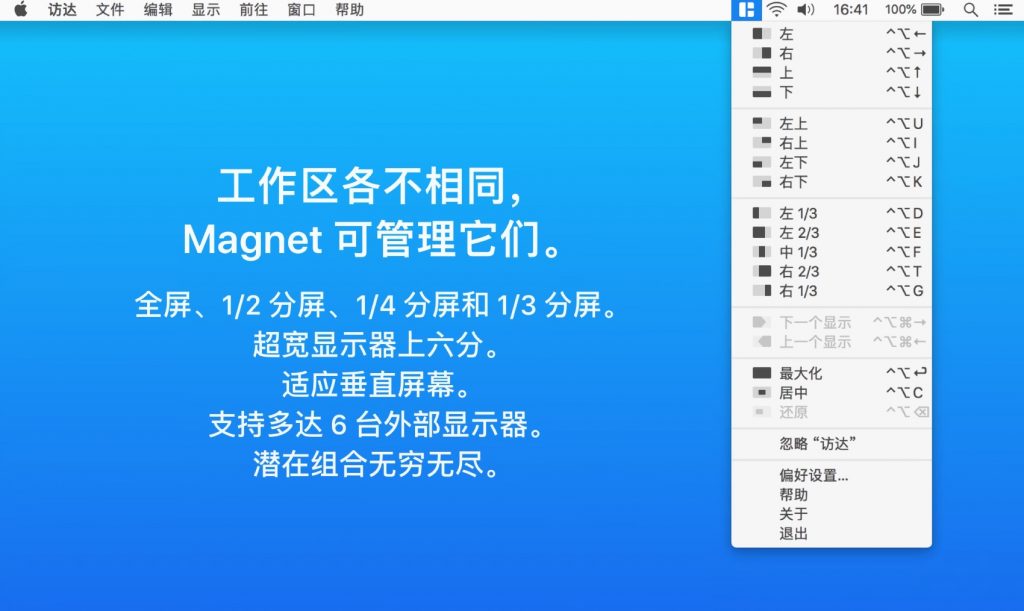
Magnet 是一款专为Mac而设计的分屏工具,可以帮你更轻松的整理桌面上的窗口,它支持上下和左右分屏、四象限分屏、左中右的1/3分屏等常用分屏,还支持窗口居中、最大化等操作
Magnet 的使用也很简单,你可以直接点击菜单栏的图片选择特定的分屏方式,也可以使用快捷键来快速分屏,还可以通过拖动窗口到桌面边缘实现分屏,无需学习就可以使用。而且关闭分屏也很简单,当你想结束分屏时,只需要拖动窗口,就可以自动回归原来的窗口大小,使用起来非常便捷
Magnet简单轻量,而且涵盖了大部分常用的分屏功能,是一个非常好的Mac自带分屏替代
Swish for macOS
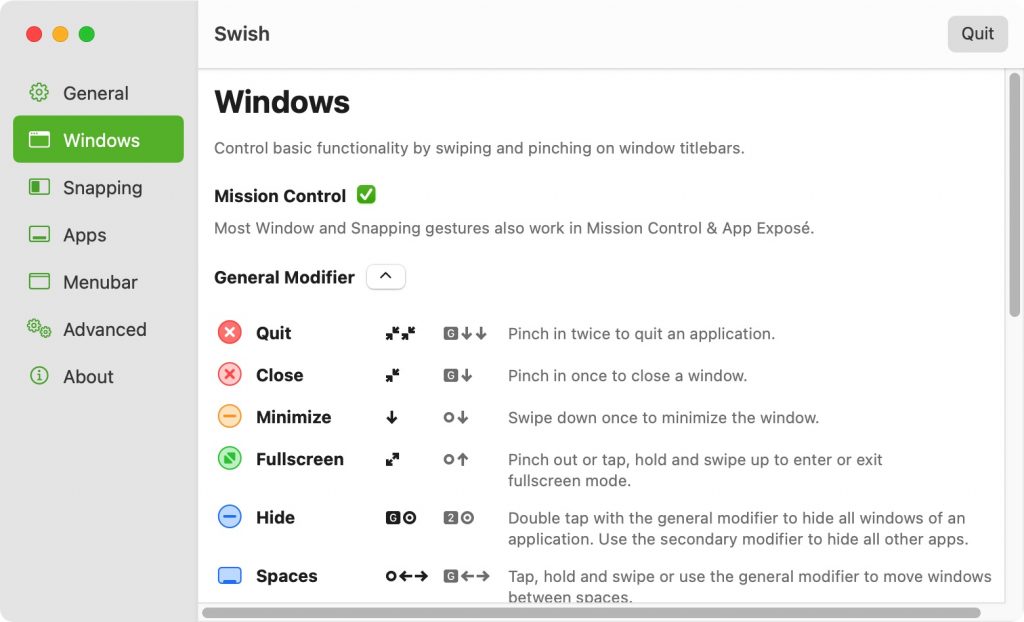
Swish 是一款Mac上的手势增强工具,它可以让你用手势更轻松的管理窗口和分屏
使用Swish分屏的最大特色是你无需拖动窗口,只需要用双指在窗口上操作即可以控制窗口,拖动向左右滑动就是左右分屏,向上下拖动就是上下分屏,另外还可以实现四象限分屏、最大化等操作。除了分屏,Swish还提供了一些窗口的快捷操作,比如全屏、最小化、移动桌面、隐藏、关闭等操作,全部可以用手势来完成
Swish 是一款非常好的Mac效率工具,可以让你的操作更轻松,如果你感觉经常拖动窗口手指很累的话,不妨试试Swish
Rectangle
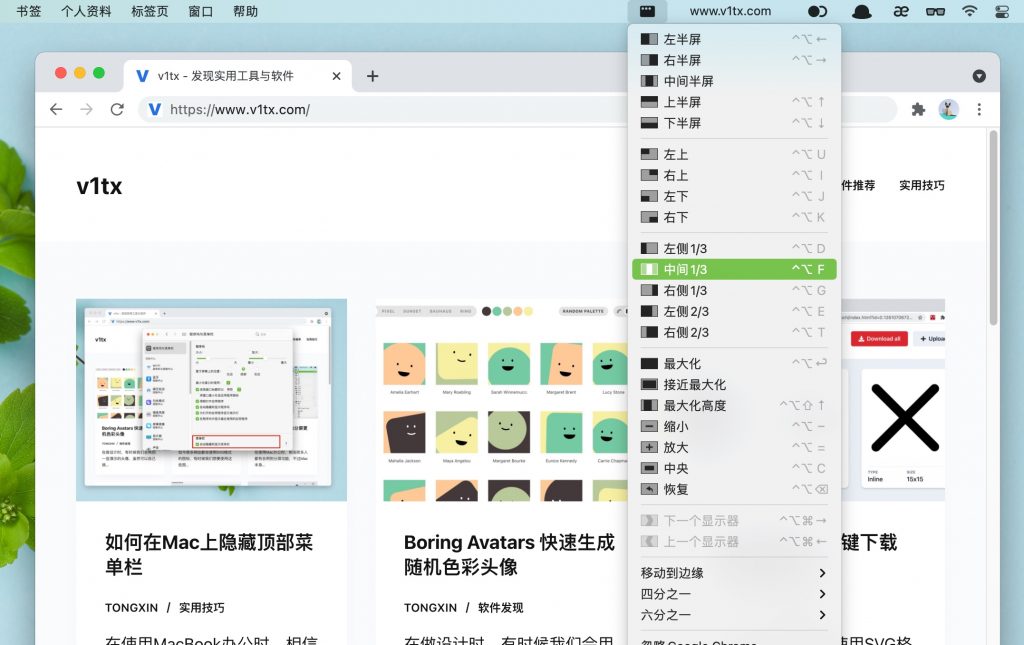
Rectangle 是一款免费开源的Mac分屏软件,可以为Mac增加更多分屏方式并且让其使用起来更便捷,其主要功能包括
- 多种分屏布局:左右分屏、上下分屏、四角分屏、左中右分屏
- 更多分屏方式:菜单栏、快捷键、拖拽方式
- 窗口大小调整和快速恢复
- 可自定义分屏快捷键
对于大部分场景,Rectangle 提供的功能完全足够使用,而且因为它免费开源,每个人都可以下载使用,是一款非常值得尝试的Mac分屏应用
Moom
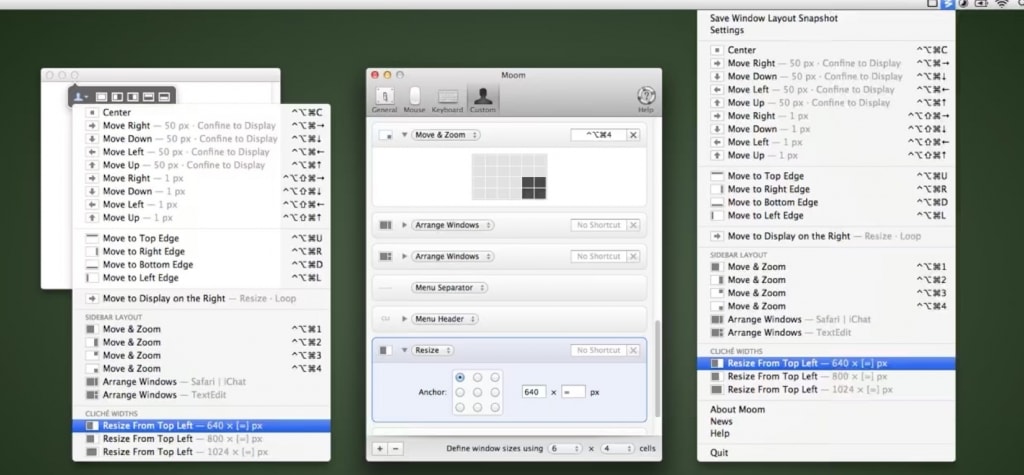
Moom 是一款老牌且功能强大的Mac分屏和窗口管理软件,在这款软件中,你可以通过格子系统定制窗口的位置和大小,支持移动、缩放、尺寸调整等功能。它还优化了Mac自带的窗口调整功能,替换掉原本需要全屏才能使用的分屏功能,增加了上下左右分屏以及自定义布局选项
Moom 还提供了一个非常强大的自定义布局功能,你可以为特定的软件和任务设定自己的布局方案。比如在阅读一些英文文档时,你可能会同时打开浏览器、笔记软件和翻译软件等多个工具,然后排列好布局再开始工作,每次这样非常麻烦,但通过Moom的自定义布局,你可以提前就将这些软件窗口布置好,并将其保存为一个自定义布局,然后下次直接切换到保存的布局就可以了,避免了很多重复性的工作
Moom 是一款很强大的Mac窗口管理工具,如果你经常需要调整窗口,它可以让你的效率大大提升
Mosaic
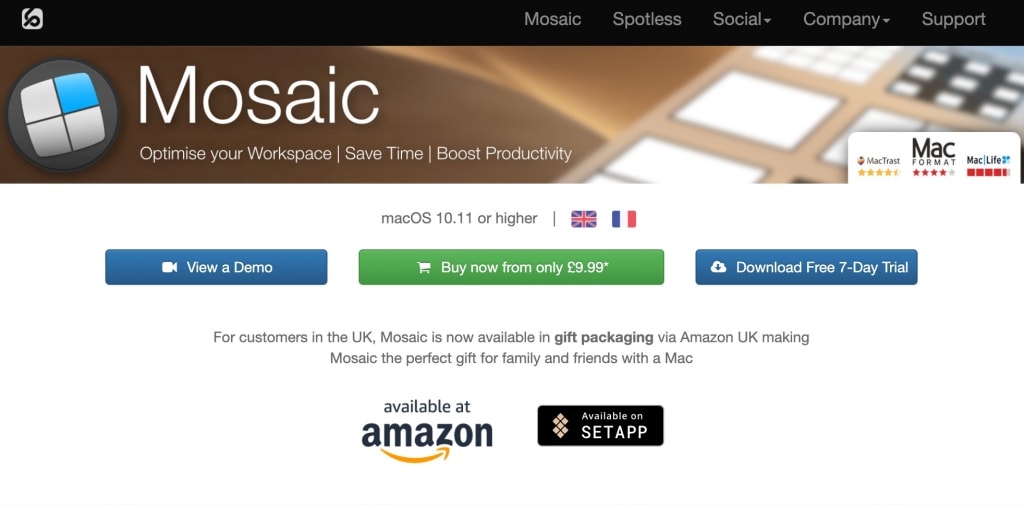
Mosaic 这款软件不同于其他Mac分屏软件,它的用法是拖动即分屏,一旦你拖动窗口,就会调出Mosaic的分屏栏,你可以左右、上下分屏、可以全屏、还可以使用格子快速布局,有多种不同的布局方案,是最强大的Mac拖拽分屏工具
除了分屏和窗口管理外,Mosaic 还有一个非常好用的窗口截图功能,拖动窗口到第一个就是窗口截屏,可以复制到剪贴板,也可以保存成图片,以后截图就再也不用手动去框选窗口了
Melisandre
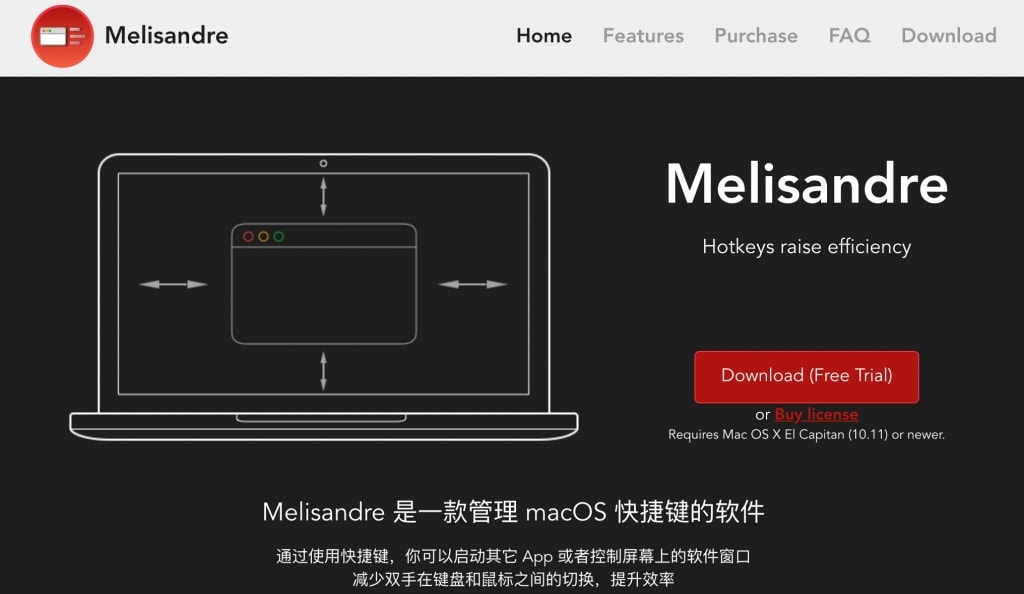
Melisandre是一款快捷键分屏的软件,安装好以后,你可以使用快捷键来管理和分屏窗口,你可以用快捷键移动窗口,也可以调整窗口的宽高,也可以用来分屏,支持上下左右分屏,功能比较简单,但仍然实用
BetterTouchTool
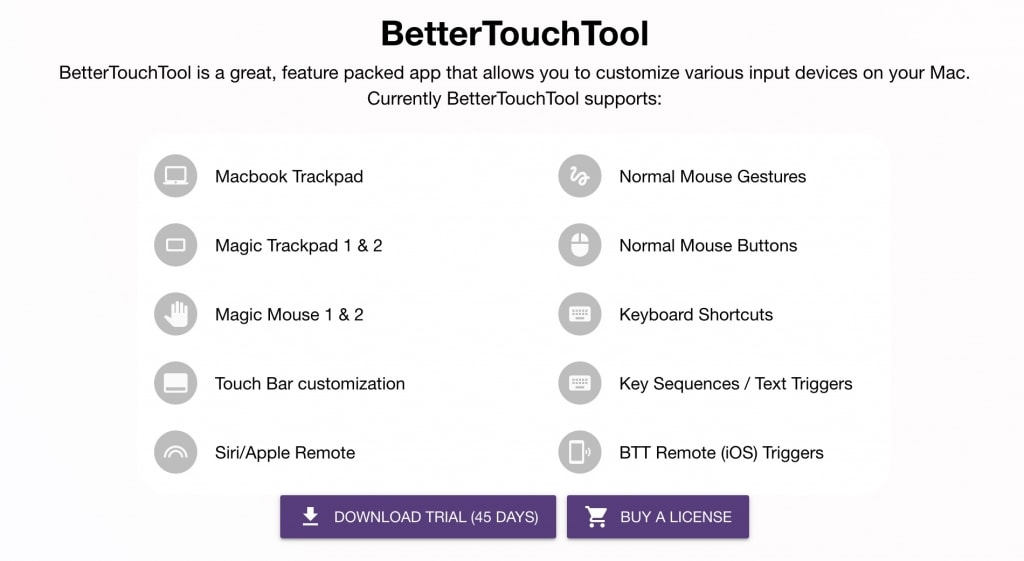
BetterTouchTool 是一款macOS上的效率增强工具,它可以让你定制很多Mac的快捷操作,其中窗口管理就是其中一项重要的功能
默认情况下 BetterTouchTool 就已经提供了窗口管理功能,你可以拖动窗口到2侧进行左右分屏,也可以拖动到顶部最大化,再次拖动可以恢复原来的窗口。当然这只是一部分功能,如果你又更多的需求,BetterTouchTool 还提供了上下左右分屏、四象限分屏、1/3分屏等多种分屏方式,你可以根据自己的习惯定制这些快捷操作
以上几款Mac分屏软件,都能完成日常的分屏和窗口管理任务,而且每款都有自己的功能和特色,大部分都支持免费试用,你可以试用后根据自己的偏好进行选择,更多好用的Mac软件,查看我们的Mac软件推荐